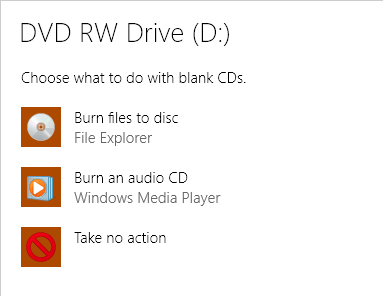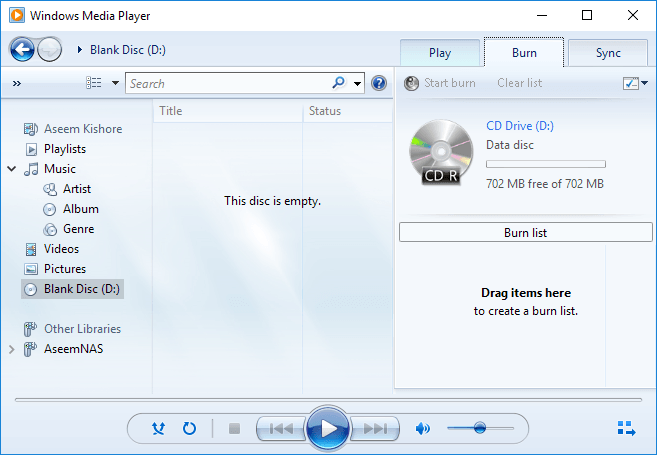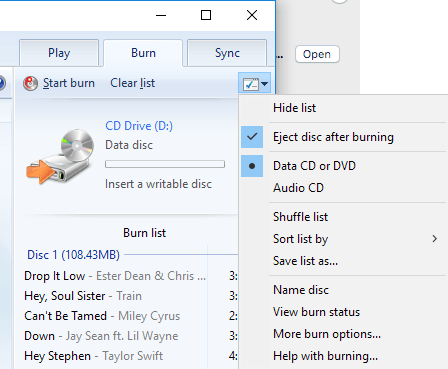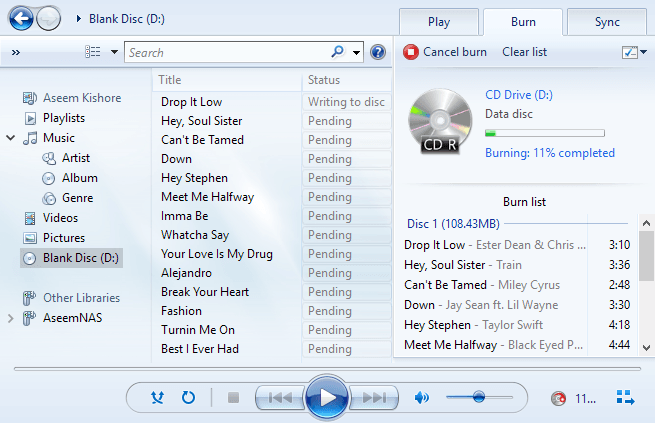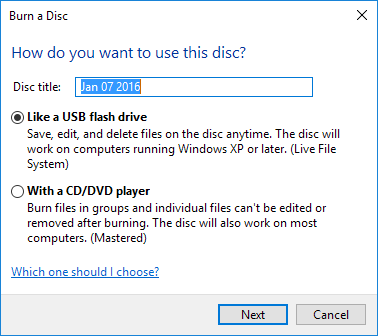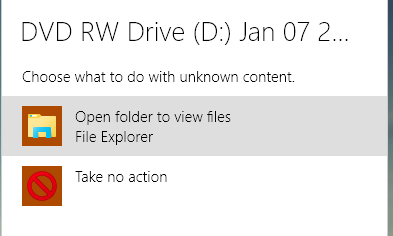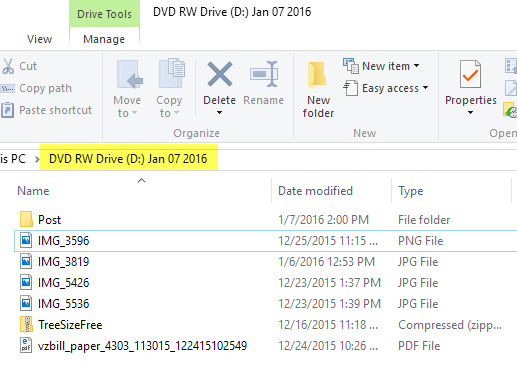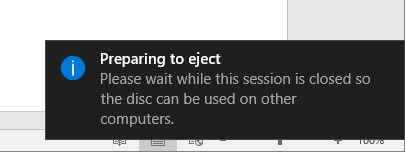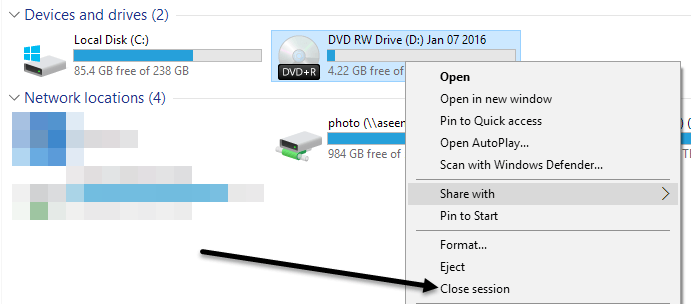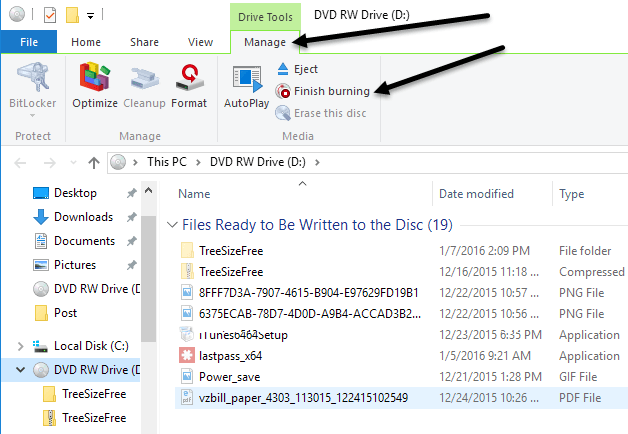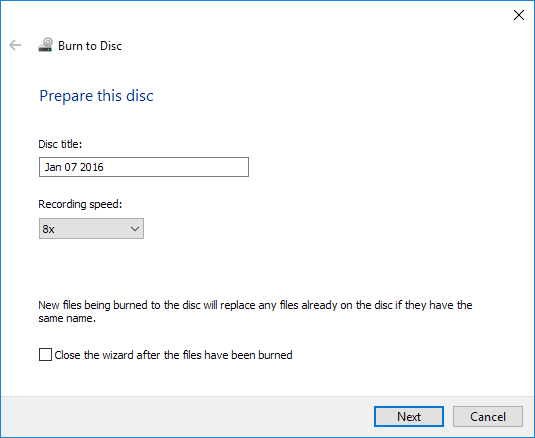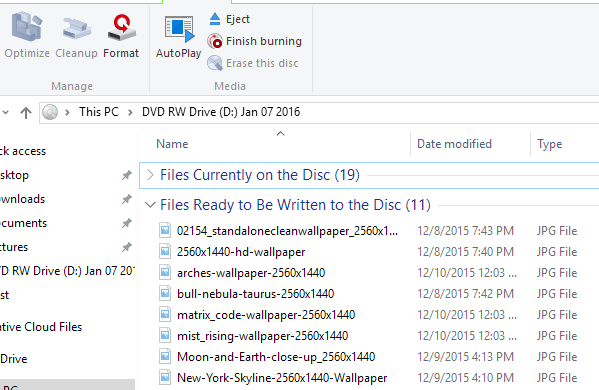A Windows 7-ről kezdve a Microsoft a CD-ről, DVD-ről és Blu-ray lemezekről közvetlenül a Windows Intézőből is képes lemásolni. Tehát, ha a számítógéppel egy CD, DVD vagy Blu-ray lemezes író van, valóban nincs szüksége harmadik fél lemez-író szoftver.
a lemezek égetésének lépéseit és a különböző opciókat, amikor éget. Ha a meghajtót támogatja, a Windows valójában egy USB meghajtóval működtethető lemezt írhat fel, vagyis hozzáadhat és törölhet elemeket a lemezről.
Lemezek írása Windows 7, 8, 10 alatt
A legegyszerűbb módja annak, hogy elindítsuk a lemezt a Windows rendszerben, elég, ha CD-lemezt, DVD-t vagy Blu-ray lemezt helyezünk a meghajtóba. A Windows automatikusan felugró párbeszédablakot kérdezzen arról, hogy mit szeretne csinálni a lemezzel.
nézze meg az extra opciót egy audio CD írásához is. Ha DVD-t vagy Blu-ray lemezt helyez el, akkor csak a lemezen lévő fájlok írására van lehetőség.
Audio CD írása
Ha audio CD , válassza ki a Hangfelvétel CDopciót, amely a Windows Media Player használatával elvégzi a munkát. Ha a felbukkanó párbeszédpanel nem jelenik meg, kattintson a Start gombra, írja be a Windows Media Player programot a megnyitáshoz, majd kattintson a bal oldali menü Blank Discparancsára.
A jobb oldalon kattintson az Égésfülre, majd egyszerűen húzza át az audió fájljait a ittaz audio CD létrehozásához. Fontos meggyőződni arról, hogy Datalemezt vagy Audiolemezt éget. Az adatlemezen több száz hangfájlt lehet égetni, de előfordulhat, hogy normál CD-lejátszók nem játszhatók le.
Az audió lemez lejátszható bármely CD-lejátszóval, de csak 80 percnyi audióra lesz korlátozva . A beállításokat a Windows Media Playerben módosíthatja, ha az Burn startgomb lenyomásával az égési beállítások legördülő listájára kattintasz.
Ha kiválasztottad a beállításodat, és hozzáadtad az összes fájlt, menj előre, és kattints az Elindítás elindításagombra, és elkezdődik az égési folyamat.
Erről szól az audio CD-k írása. Mindenképpen ellenőrizd az előző bejegyzéseket az audio CD-k lemásolása Windows Media Player alkalmazással -ben is.
Adatfelvétel
Ha a Fájlok írása a lemezreopció helyett a Hangfelvétel CDhelyett egy másik felbukkanó ablakot kérdezel, amely a lemez használatát választja: USB flash meghajtókéntvagy CD / DVD-lejátszóval
Ha az első opciót választja, hozzáadhat, szerkeszthet és törölhet fájlokat a lemezről, de csak a Windows XP és későbbi verziókkal rendelkező számítógépeken használható, amelyek támogatják a Live File Systemfájlt. Továbbá attól függ, hogy a meghajtó támogatja-e a funkciót vagy sem. Végül maga a lemez újraírható lemez. Ha van CD-R vagy DVD-R lemez, akkor nem fogod használni ezt a lehetőséget.
Úgy tűnik, nincs egyértelmű jelzés arra vonatkozóan, hogy egy meghajtó támogatja-e a szolgáltatást, vagy sem, ezért alapvetően csak kipróbálnia kell, és működnie kell-e. A Next gombra kattintva formázza a lemezt, majd egy másik felugró ablak jelenik meg, amely most már használatra kész.
és letölti a fájlokat és mappákat a lemezre, mint egy normál USB flash meghajtó. Az egyetlen különbség az, hogy a lemezen lévő fájlok hozzáadásával, törlésével vagy szerkesztésével pár percet vesz igénybe.
Ekkor a lemez nem áll készen. Ha megpróbálja kivenni, akkor egy üzenetet kap, amely szerint Felkészülés az eltávolításra - Kérjük várjon, amíg ez a munkamenet bezáródik, így a lemez más számítógépeken is használható.
A munkamenet lezárása azt jelenti, hogy a Windowsnak minden hozzáadott fájlt el kell törölnie, eltávolítania kell a törölt fájlokat stb. Ennek elkerülése érdekében az Explorerbe is beléphet majd kattintson a jobb egérgombbal a CD / DVD / Blu-ray meghajtóra és válassza a Bezáráslehetőséget, miután módosította a lemez tartalmát.
Ha a Hogyan szeretné használni ezt a lemeztlehetőséget, ha a CD / DVD-lejátszópárbeszédablak jött létre, egy új Explorer ablak jelenik meg, ahol elindíthatja a fájlok lemezt és lehúzását a lemezére.
a lemezen lévő összes adatot, kattintson a A meghajtóeszközökalatt található Finish burninggombra a Kezelésalatt. Ne feledje, hogy ez megégeti a lemezt, és véglegesíti azt, vagyis nem tudja törölni vagy szerkeszteni az adatokat, ha a lemezre elég. De később még több adatot adhat a lemezre.
A Lemezre írásakkor a varázsló felugrik, ahol megadhatja a lemeznek a címet, és kiválaszthatja a rögzítési sebességet. Kattintson a Továbbgombra, és megkezdődik az égési folyamat. Az idő attól függ, hogy mennyi adatot írsz és a rögzítési sebességed.
Ha újból megjelenik a lemez, akkor további fájlokat adhat meg, és az Explorerben két rész található: az aktuális fájlok a lemezen és a lemezre írandó fájlokat.
Videó DVD írása
Befejezni az írást>Végül előfordulhat, hogy a Windows-videók DVD-jét írja le, amit tehet, de ehhez más eszköz használatára van szükség. Ha Windows 7 operációs rendszert használ, egyszerűen csak a Windows DVD Maker programot használhatja videókat DVD-re -re. A Windows 8 és a Windows 10 eltávolította a Windows DVD-készítőt, így egy harmadik féltől származó programot kell használnia, mint például a DVD Flick, amelyet a kapcsolódó cikkben is írt.
fotózás diavetítésre DVD-re a DVD Maker Windows 7 operációs rendszert használva és egy másik eszköz a Windows 8/10 rendszerhez. Továbbá, ha Mac rendszeren van, győződjön meg arról, hogy a cikkem a hogyan lehet DVD-t írni az OS X-ben alatt található. Ha bármilyen kérdése van, ossza meg a véleményét. Enjoy!